- HOME
- amazonプライム
- プライムビデオをChromecastでテレビ視聴する1つの方法
プライムビデオをChromecastでテレビ視聴する1つの方法

スマホやタブレットで映画・ドラマ・TV番組が見られる今、大画面で映画を楽しむためTV画面に映し出してみようと調べてみたことはありませんか?
AmazonビデオをTV画面で見るにはAmazonが販売している接続機器「Fire TV stick」が必要になります。接続するために使われている接続機器は他にも、Googleが販売している 「Chromecast」 という製品があります。
Chromecastは、YouTube や、動画配信サービスなどの豊富なコンテンツに対応してるため、使用している方も多いのではないでしょうか。また、さらにはスマートフォンに保存されている写真や動画、ゲーム画面などもTV画面に映し出すことができます。
この、Chromecastを使ってAmazonプライムビデオを視聴する方法を説明していきましょう。
1:AmazonプライムビデオはChromecast未対応!?

まずはじめに、ChromecastのみでAmazonプライムビデオを見ることはできません。残念ながらAmazonプライムビデオはChromecastに対応していないからなのです。でも安心してください、AmazonプライムビデオをTV画面で見る方法はちゃんとあります。
1-1:対応している主な動画配信サービス
Amazonプライムビデオが対応していないのに対し、以下の
- Netflix
- Hulu
- dTV
などの動画配信サービスは、ChromecastがあればTV画面へ接続することができます。
1-2:Amazonプライムビデオ8つの魅力
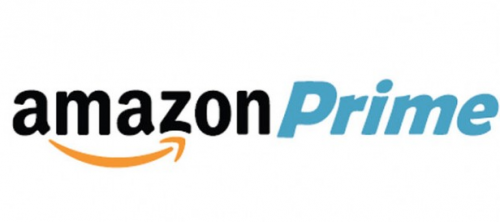
Chromecastに対応している他の定額制動画配信サービスよりもAmazonプライムビデオをおすすめする理由があるんです。
- Amazonでのお買い物がいつでも配送料無料に
- お急ぎ便や日付指定も無料でできます
- 注文から2時間単位で商品が届くサービスも無料
- Amazonタイムセールに30分早く参加できる
- Prime musicで音楽が聴き放題
- Prime video で映画やドラマが見放題
- Prime reading で本が読み放題
- プライムフォトで容量無制限で写真を保存できる
Amazonプライムの料金は、月額325円(年間3900円÷12ヶ月=325円)で上記全てのコンテンツを利用することができます。
動画配信サイトNetflixは月額650円、huluは月額933円、dTVは月額500円の定額制です。
他配信サイトと比べて、この会員特典の多さと、月額料金が圧倒的に安いのが魅力ですね!
2:プライムビデオをTVで視聴する3つ方法
AmazonプライムビデオをTVで視聴する方法は大きく分けて「Apple TVを使う」、「Fire TV stickを使う」、「対応しているTVで観る」の3つが挙げられます。
その3つの方法を接続・使用手順も含め、それぞれ説明していきましょう。
2-1:Apple TVと接続方法
アップルが開発・販売する 「Apple TV」 は、家庭内でビデオや様々なコンテンツをiTunesからテレビへ無線LAN・有線LANを通して配信することができ、YouTubeの映像なども観ることができます。
見た目はこんな感じでかなりコンパクトな上、スタイリッシュです。

以下、簡単に接続手順を説明しましょう。
※Apple TV 4K または Apple TV (第 4 世代) であれば、Prime videoのアプリをダウンロードする必要があります。Apple TV(第3世代)の場合、バージョンがtvOS11.2以降であればPrime videoのアイコンが表示されています。
- Apple TV を電源につなぎます。
- ご家庭のTV機器に接続する
- テレビの電源を入れて設定画面を表示する
- リモコンを接続する
- 表示の案内に従って初期設定を行う
- ホーム画面からApp Storeを開き、Prime videoのアプリをダウンロードします。
- TV上、スマホどちらにも、「登録コード」を入力しサインインをしましょう。
あとはコンテンツを選んで楽しむだけです。さらに詳しい手順はこちらの記事をご参照ください。
2-2: Fire TV stickと接続方法
Amazonで購入することができる「Fire TV stick」も、TVでプライムビデオが観られる機器の1つです。
2017年にコンパクトになって新発売された(Newモデル)Fire TVが機能がレベルアップした上、価格も安くなり、今買うなら断然おすすめですね。

(Newモデル)「Fire TV stick」の接続手順を説明していきましょう。
- USB電源コードをFire TV Stick Micro-USBポートに差し込み、もう一方の端を電源アダプターに差し込みます。そしたら、電源アダプタをコンセントに差し込みましょう。
- 端末のTVへの接続を行います。HDMIケーブルの一端をFire TVのHDMIポートに差し込み、他端をTVの空きHDMIポートに差し込みます。
- ご家庭のTVの電源をオンにし、Amazon Fire TV Stickの接続に使用したポートのHDMI入力チャンネルを選択します。Fire TV Stickの起動画面が表示されます。
- 付属の電池をリモコンまたはコントローラーにセットし、単4電池2個を音声認識リモコンにセットします。
- 電池をセットすると、リモコンまたはコントローラーは自動的にFire TVに自動的にペアリングされます。
- 画面の案内に従って、Fire TVをAmazonアカウントに登録(サインイン)をします。
これでインターネット環境が整っていれば画面にコンテンツが表示され、プライムビデオを楽しむことができます。
2-3:対応しているTV機器を選ぶ

ソニー、パナソニック、LGなど一部のテレビに対応している、インターネット機能が備え付けられている「スマートテレビ」でもTV画面でプライムビデオを観ることができます。
Fire TVやApple TVのように接続機器が必要ないため、配線周りもすっきりしていてその名の通りスマートですね。
ただし、対応しているTVを選ぶ場合はTV本体を購入することになるので、買い替えるタイミングを狙って購入しましょう。
3:Chromecastを使ってプライムビデオをTV画面で見る方法
Chromecastにプライムビデオが対応しておらず、苦戦していた方に嬉しい報告です。
Chromecastはプライムビデオ未対応ですが、プライムビデオをTV画面で視聴する方法はあります。
3-1:必要なものはChromecastとPCだけで
プライムビデオをTV画面で見れないか、調べたところ、Fire TVやApple TV、対応のTV機器だけでなく、TV画面に映し出す簡単な方法がありました。
スマホやタブレットでなく、PCでGoogle ChromeのデバイスからAmazonプライムビデオを開く必要があります。
Amazonプライムビデオ以外の動画見放題サイトはたくさん対応しているのに、なんて悩みはこれで解決ですね。
3-2:TV画面で映し出す接続手順
あれ?これだけ?と思うほどとても簡単に、TV画面接続が出来てしまったのでご説明します。
- お持ちのChromcastを接続します。
- お持ちのPC、ノートPCをご用意ください。Google ChromeからAmazonプライムにログインし、プライムビデオを開きましょう。
- 画面右上に表示されている「…」をクリックすると、真ん中あたりに出てきた「キャスト」という項目をクリックします。
- 青と白のバーが表示されたら下の項目「キャストするデバイス」でTVに接続してあるChromecastを選択します。
たったこれだけで、PC画面に映った映像をTV画面に映し出すことが可能になりました。
早速、Amazonプライムビデオからお好きな映画やドラマを再生し、大画面で楽しみましょう。
4:大画面で観たいプライムビデオおすすめ5選
AmazonプライムビデオをTV画面で視聴する方法を説明してきました。
3万5000以上のコンテンツを配信しているプライムビデオの中から、TV画面・大画面で観たいオススメの映画を5作ピックアップしたので紹介しましょう。
4-1:「SING」
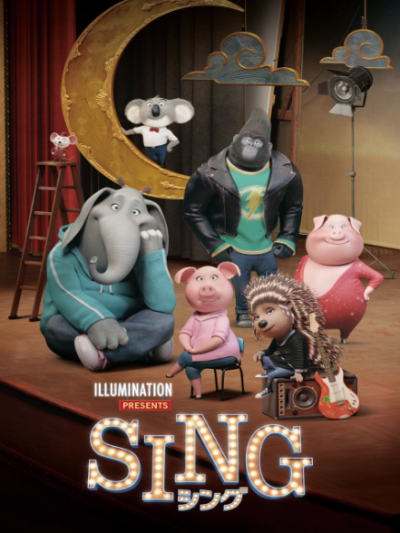
1年前に劇場で放映されていた映画ですが、見逃した方も多いのではないでしょうか?字幕版も吹き替え版も、豪華キャストによって繰り広げられる歌声に圧巻です。吹き替え版のキャストには、歌手のMISIAさん、スキマスイッチ大橋卓弥さん、さらに大御所声優勢揃いの山寺宏一さん、田中真弓さん、水樹奈々さんらを迎えとんでもなく豪華です!
成功からどん底へ、また成功へと波乱万丈な人生を送る主人公のストーリーにも教官と勇気を与えられる観て損はないオススメの映画です。
4-2:「グレイテスト・ショーマン」

話題&人気すぎて、サウンドトラックをもバカ売れしたサーカスが舞台の”エンターテイメント映画”ですが、2日間レンタル400円ほどで観られます。
歌やパフォーマンスも見どころではありますが、人間ドラマにも惹きつけられ、涙を堪えるシーンが何度も訪れます。仲間、恋愛、家族…今の時代にも変わらないものがたくさんです。ヒュー・ジャックマンの1つのものに夢中になってしまうキャラと、ハイスクールミュージカルで人気となったザック・エフロンの大人な魅力、個性あふれるキャラクターのショーにキラキラした気持ちになります。今、観ておくべき映画の1つとして、間違いなくおすすめですね。
4-3:「ニューイヤーズ・イヴ」

舞台はニューヨーク、タイムズスクエアの大晦日に起こる夢のようでどこかリアルなストーリーをたくさん詰め込んだ素敵な映画です。2011-2012年の映画ですが、毎年大晦日に見たくなるほどハッピーで年を越す前に一度考えさせられるような言葉も散りばめられ、DVDとして持っておきたい映画の1つでもあり、本当にオススメです。
バレンタインデーやラブ・アクチュアリーなどと同じような構成ですが、「ニューイヤーズ・イヴ」はなんだか特別な気持ちにさせられます。
4-4:「まほうのレシピ」

屋根裏部屋で見つけた魔法のレシピ本を使って、主人公のケリー、親友のハンナ、ダービーの3人がケリーのおばあちゃんにかけられた魔法を解くために様々な魔法のレシピを作って立ち向かいます。次々と起こるハプニングと、惹きつけられる展開の速さ、キュートでいてたくましい3人にハマってしまい、一気に2シーズン見切ってしまうほど大人もハマります。最後の展開にも、納得でしたがまだまだストーリーを続けて欲しかったと思うくらいオススメのプライムオリジナル海外ドラマです。
4-5:「ファンタスティックビーストと魔法使いの旅」

超人気シリーズハリポッターから作者が映画脚本を手がけた「ファンタスティックビーストと魔法使いの旅」が2日間200円でレンタル視聴できます。魔法の世界だったり、魔法動物が出てくるあたりはハリーポッターの世界観ですが、なんとこれまでのシリーズに出てきた登場人物はほとんど出てきません。これまでのシリーズの中でもかなり迫力のある魔法と映像。これは大画面で観る価値あります。
まとめ
Chromecastはプライムビデオ未対応ですが、Chromecastを使ってAmazonプライムビデオをTV画面で見る方法は1つだけありました。
そのほかにも、
- Apple TVを使う
- Fire TV を使う
- 対応しているTV機器を選ぶ
この3つの方法でも、プライムビデオをテレビ画面に映し出すことができることがわかりました。
対応している他の動画見放題サイトよりも、Amazonプライムビデオをおすすめする理由は8つの特典があります。
プライムビデオと動画見放題サイトだけで比較をしても一番安価な定額システムな上に、お得な特典がこんなにもあるとプライムビデオを選ばない手はないですね。
- 今月のお申込み件数
- 1185人
- 只今のお振込時間目安
- 30分

